最终结果预览

创建一个透明的背景,使用405px 225px宽度和高度。以油漆桶工具(G)和填充颜色#888888这一背景。制作形状。做一个新的组,并将其命名它的形状。在作出新的层。选择钢笔工具(P),有一个绿色的颜色和画笔工具在2px(b)在每一个完成的道路性中风。然后,让一个新层,并选择一个不同的颜色。
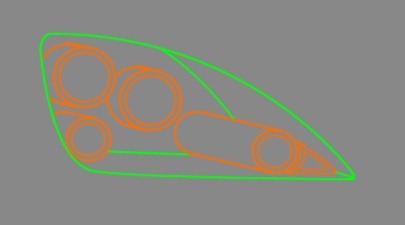
选择羽毛0.3。使用钢笔工具。创建一个新组,并将其命名大灯。在这组作出了一层,命名为基地。然后选择油漆桶工具(G)和填充选区。通过复制图层>“图层新建。进入混合选项,并在内发光,使用钢笔工具,具有和中风在2px的毛刷,浅灰色的颜色。一个大尺寸和硬度为0%的擦除工具(E),并删除它一下。80%的不透明度。一个新层为其他线相同。做一个像大灯的底部,选择,并在一家大尺寸非硬度刷,填充它与一个浅灰色的颜色位。
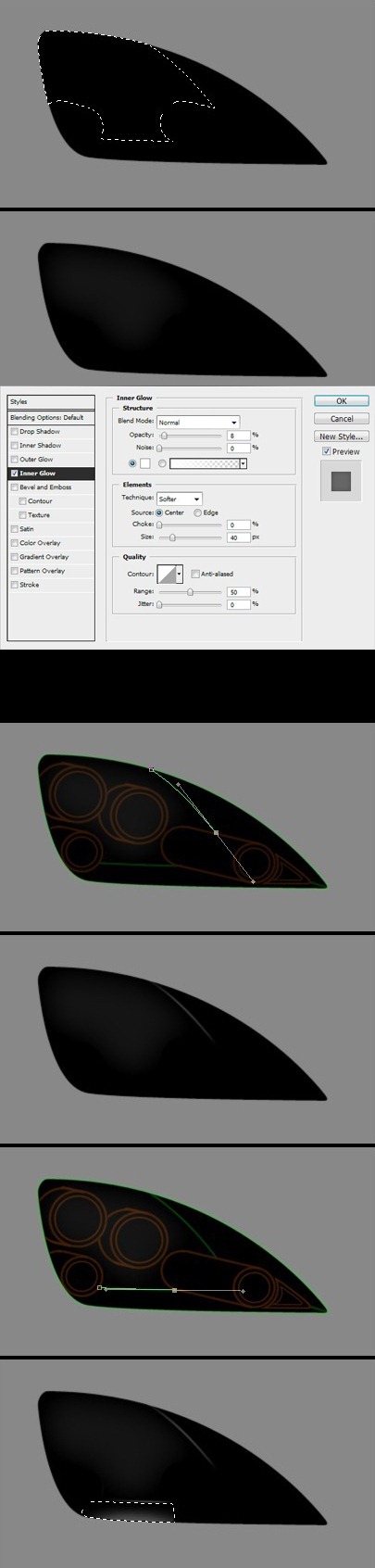
制作一个新组。将它命名为Lamp1。创建一个新层,并做出这样的选择,填充黑色颜色。经挑选的多边形套索工具(L),右按一下灯,并重新选择点击。创建一个新层,具有不硬度刷,做一个像点,与#000000色。然后选择涂抹工具(R),并涂抹它,较低层的不透明度为59%。
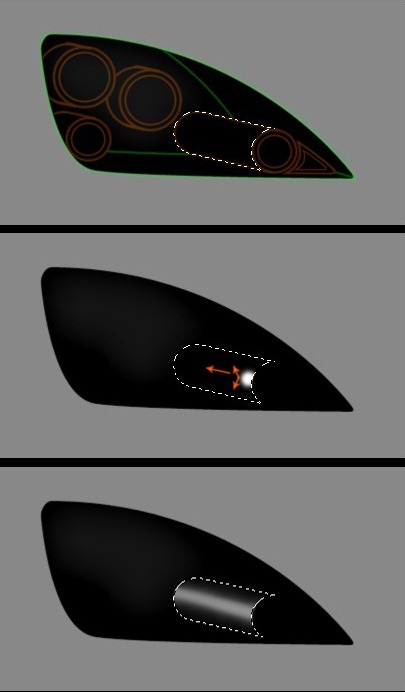
创建一个新层,做一个像用钢笔工具沿着这条道路有灯和在2px画笔工具,采取擦除工具和清除它的后背位。如果是需要低层的不透明度。重新选择一次,并创建一个新层。进入“编辑>中风和有选择了白颜色及宽度:2px,地点:中心性中风。然后从中挑选擦除工具(E)和擦除,重复中风层,并清除这一切,除了La在灯的底部半圆形。在此之后,该行提出了一个灯位,低层的不透明度。
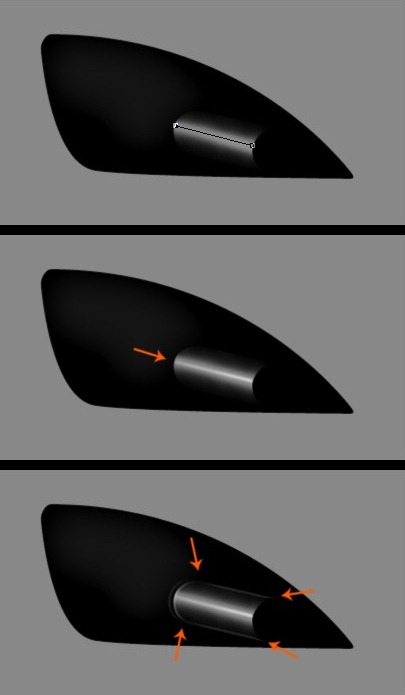
重新选择了灯,并具20像素,白色的颜色#000000非nardness刷,创建一个新层。

为灯的光准备。初步形成后,作出这样的循环选择,创建一个新层,填充黑色颜色。之后再次初步形成,在这个圈子里做一个小圆圈,去选择“图层>复制图层通过新的。
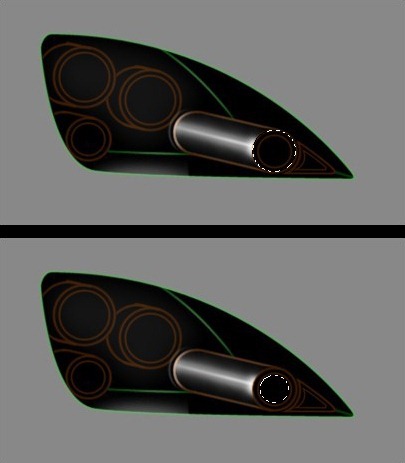
创建一个新层,有一个大非硬度画笔和白色,填补了约29%的底部,然后低层的不透明度一半的选择。此过程重复一遍,但这次填充选区少一点,不低的这层不透明度。创建一个新层,重新选择大圈,并具有同样的画笔和白色颜色填充了一下从底部选择。然后低层的不透明度约35%。
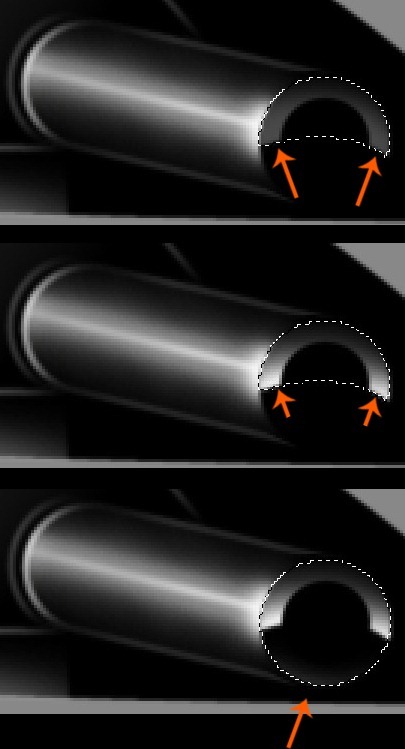
选择有小圆圈层,选择它,并创建一个新层。进入“编辑>中风,中风2px,白的颜色,和中心位置。如果需要使用擦除工具擦除了一点,或低层的不透明度。在此之后,选择了有小圆圈层,创建一个新层,进入“编辑>中风,中风2px,白的颜色,和位置中心或内部。然后低层的不透明度30%。
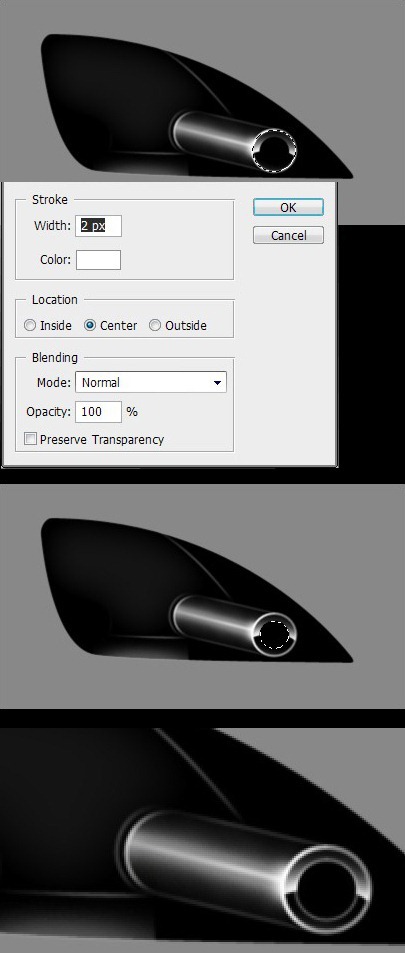
创建尺寸200x200和透明背景的新文件。作一圆的选择,创建一个新层,填充黑色颜色。去层的混合选项,在内发光,设置这些值。
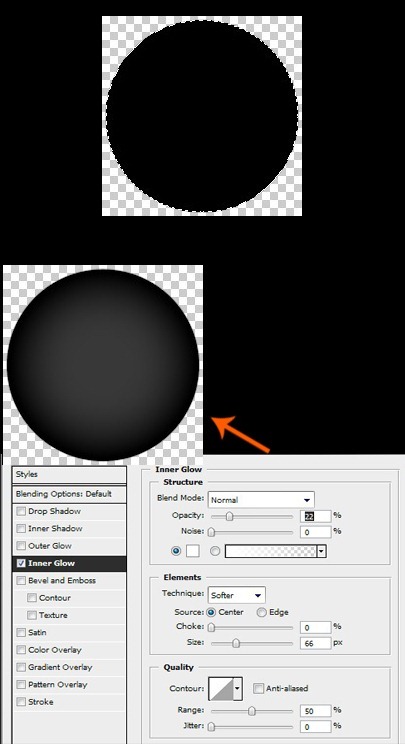
接着,创建一个新层,选择画笔工具,并具有白色约100px的非硬度刷,填满它顺利地从顶部。然后,创建27%左右一个新层,并与50像素非硬度画笔和白色的颜色,做出在球的底部点,低层的不透明度。合并所有这些层中,选择了球,并加以复制。
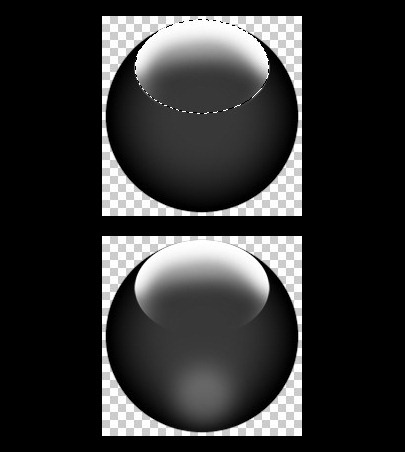
返回在车灯,到灯,选择黑色小圆圈,去编辑>“粘贴到。马上去“编辑>变换,发挥,直到它完全适合在圈内。为了使侧面大灯的部分灯的反射,选择整灯,并进入“编辑>合并拷贝。之后,按CTRL + V将其粘贴。它适合在身边变换车灯的一部分,低层的不透明度,约10%。

对于其他3个圆筒灯,可以重复3-12步的整个过程,从组Lamp1或合并所有图层,复制该层,只适合于形状。重复,在灯的前面部分的程序,它包括2圈和光明。
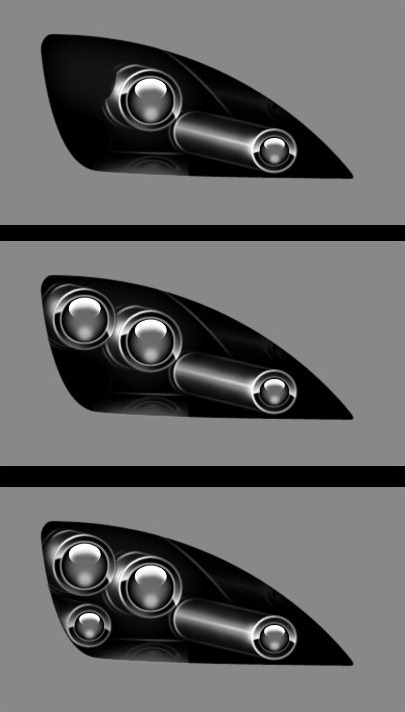
信号灯创建一个新组,并将其命名布林克。创建一个新层,填充黑色颜色。通过复制到“图层>新建>”图层。选择充满层,创建一个新层。拥有一个大型非硬度画笔和白色的颜色,填充约29%的底部,然后低层的不透明度一半的选择。此过程重复一遍,但这次填充选区少一点,不低的这层不透明度。
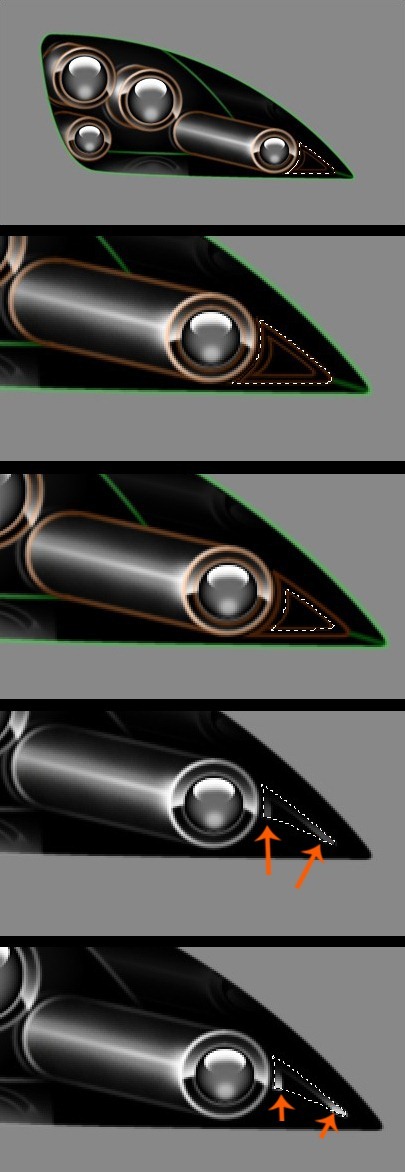
创建一个新层,重新选择的信号灯,并具有同样的画笔和白色颜色填充了一下从底部选择。然后低层的不透明度约30%。重新选择信号灯,并创建一个新层。进入“编辑>中风,中风2px,白的颜色,和中心位置。使用擦除工具,然后重新选择的小三角形,并创建一个新层。进入“编辑>中风,中风2px,白的颜色,和中心位置。较低层的不透明度21%左右。
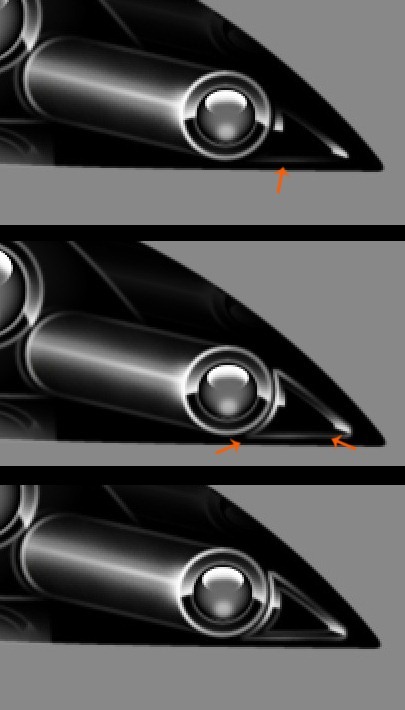
创建尺寸200x200和透明背景的新文件。组成一个三角形的选择,创建一个新层,填充橙色#FF5A00颜色。去层的混合选项,在内发光,设置这些值。德内发光的颜色是#FFB400
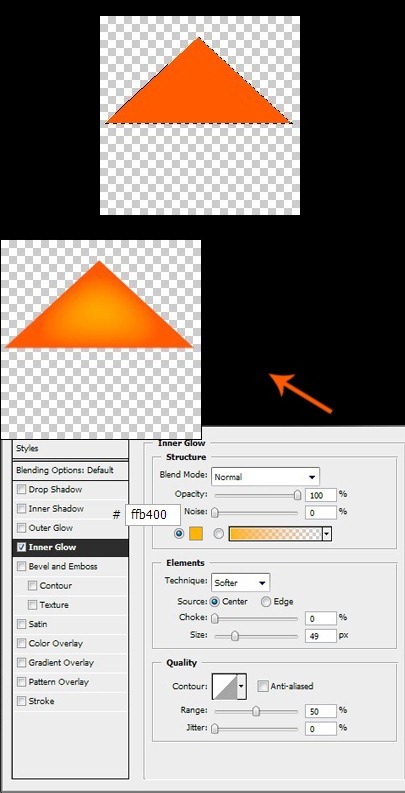
接着,创建一个新层,选择画笔工具,并具有白色约100px的非硬度刷,填满它顺利地从顶部。然后,创建一个新层,用50像素非硬度画笔和白色的颜色,做出在三角形的底部点,在覆盖层和低层的不透明度。合并所有这些层中,选择三角形,并加以复制。
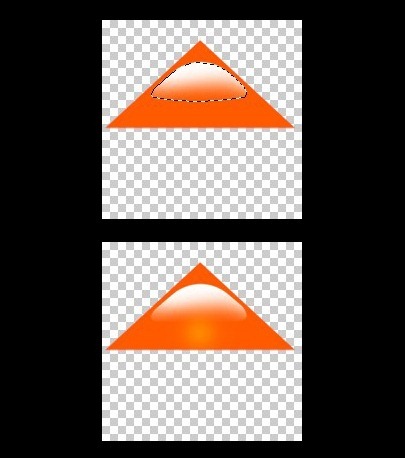
回到信号灯,选择黑色小三角,去编辑>“粘贴到。马上去“编辑>变换,发挥,直到它完全适合于三角形。

创建一个新组并将其命名为玻璃。创建一个新层,使整个前灯周围的选择,并具有白色挑选填满它。低层的不透明度,约17%,并选择与大非硬度画笔擦除工具,并在底部擦除一点。
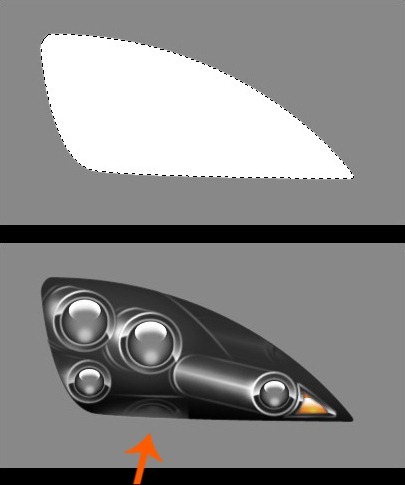
重新选择大灯,创建一个新层,并具有挑了个大非硬度画笔和白颜色,填充它的顶部。

创建一个新层,重新选择再次车灯,并进入“编辑>描边。分别行程:2px,色白,地点:在内部,并在此之后,采取清除工具和它抹去了一下,然后创建最后一次一个新层,重新选择车灯,进入“编辑>描边。有设置这些值,分别行程:2px,黑色,地点:室外。

还没人评论,快来抢沙发~